Lesen Sie weiter, denn dieser Beitrag führt Sie durch die Schritte, die Sie befolgen müssen, um PostgresML unter Ubuntu 22 zu installieren. Wir werden die Schritte zur Installation von PostgreSQL, Docker und PostgresML sehen. Lass uns anfangen!
PostgresML verstehen
PostgresML gilt als zuverlässige Option zum Erstellen interaktiver KI-Anwendungen. Es funktioniert als Open-Source-KI-Anwendungsdatenbank. Es nutzt SQL mit fortschrittlichen Algorithmen für maschinelles Lernen, die über vorab trainierte Modelle verfügen, um interaktive und skalierbare KI-gestützte Lösungen zu erstellen.
PostgresML skaliert das vorhandene Postgres mit LLMS, maschinellem Lernen, Vektoroperationen usw., um den Benutzern die Maximierung seines Potenzials zu ermöglichen. Darüber hinaus erfolgen alle Integrationen nahtlos in einem gemeinsam genutzten Speicherbereich, wodurch Fälle von Datenduplizierung, Prozessgrenzen, Netzwerkaufrufen und jeglicher Komplexität vermieden werden. Auf diese Weise wird die erstellte Anwendung skalierbar, zuverlässig, einfach und schnell.
Mit PostgresML benötigen Sie nur wenige wichtige Schritte, um Ihr Ziel zu erreichen. Installieren Sie es zunächst und bereiten Sie sich auf den Start vor. Als Nächstes trainieren Sie Ihr Modell für maschinelles Lernen und setzen es für die Bearbeitung Ihres Falls ein. Lassen Sie abschließend das trainierte Modell die Vorhersage durchführen, um Lösungen zu liefern.
So installieren Sie PostgresML unter Ubuntu 22
Bisher haben wir verstanden, dass PostgresML eine Erweiterung von PostgreSQL ist, die maschinelles Lernen ermöglicht, um es den Benutzern zu ermöglichen, Tabellendaten und anderen Text zu trainieren und daraus Rückschlüsse zu ziehen, die SQL-Abfragen nutzen. Um PostgresML zu installieren, müssen Sie daher Postgres auf Ihrem System haben. Wir werden den Installationsprozess in einige Schritte unterteilen.
1. Installieren Sie PostgreSQL
Wenn Sie Postgres auf Ihrem System installiert haben, können Sie diesen Schritt überspringen. Wenn Sie jedoch neu in diesem Bereich sind, können Sie PostgreSQL mit den folgenden einfachen Befehlen installieren:
Beginnen Sie mit der Aktualisierung Ihres Ubuntu-Systempakets.
Sudo passendes Update
Als nächstes installieren Sie PostgreSQL.
Sudo geeignet Installieren postgresql postgresql-contrib 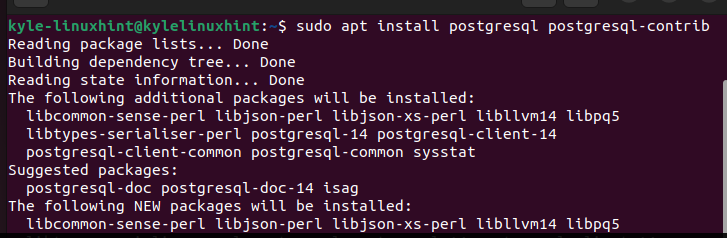
Sobald Sie PostgreSQL installiert haben, starten Sie seinen Dienst wie folgt:
Sudo systemctl startet postgresql.serviceNachdem Sie PostgreSQL nun installiert haben, können Sie einen Benutzer und eine Datenbank erstellen, um damit zu beginnen. Der nächste Schritt besteht darin, Docker zu installieren und seine Dienste zu starten, bevor wir PostgresML installieren können.
2. Installieren Sie Docker
Mit Docker erhalten Sie einen Container, um die PostgresML-Anwendungen bequem zu installieren und zu erstellen. Hier installieren wir einen Docker-Desktop und benötigen ein 64-Bit-Ubuntu 22.
Um den Docker-Desktop zu installieren, können Sie ihn aus dem Docker-Repository oder den Ubuntu-Repositorys beziehen. Als erstes müssen Sie die vorherigen Docker-Versionen mit dem folgenden Befehl entfernen:
Sudo apt-get entfernen Docker Docker-Engine Docker.io Containerd RuncNachdem Sie die vorherigen Versionen entfernt haben, aktualisieren Sie Ihr System und führen Sie den folgenden Befehl aus, um alle erforderlichen vorausgesetzten Pakete zu installieren:
Sudo geeignet Installieren lsb-release ca-certificates apt-transport-https software-properties-common -Und 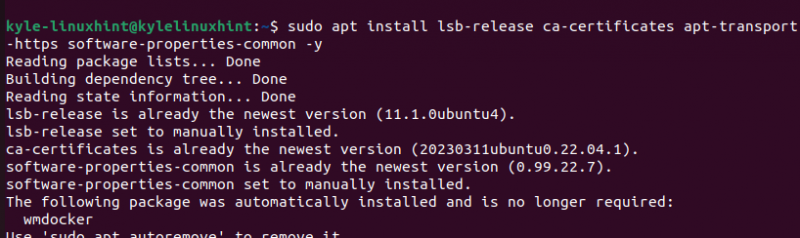

Drücken Sie „y“, um die Installation aller Pakete zu bestätigen und warten Sie, bis der Vorgang abgeschlossen ist. Wenn Sie Docker aus seinem offiziellen Repository beziehen, müssen wir seinen GPG-Schlüssel hinzufügen, damit Sie ihn auf dem Terminal installieren können. Fügen Sie also den Docker-GPG-Schlüssel hinzu, indem Sie den folgenden Befehl ausführen:
Sie sollten auch das Docker-Repository, das Sie mit dem GPG-Schlüssel hinzugefügt haben, zur Quellenliste auf Ihrem Ubuntu hinzufügen. Geben Sie dazu das Repository mit dem folgenden Befehl wieder:
Echo 'deb [arch= $(dpkg --print-architecture) signiert-von=/usr/share/keyrings/docker-archive-keyring.gpg] https://download.docker.com/linux/ubuntu $(lsb_release -cs) stabil' | Sudo T-Stück / usw / geeignet / Quellen.Liste.d / docker.list > / Entwickler / NullDamit das System das hinzugefügte Docker-Repository bemerkt, stellen Sie sicher, dass Sie das System-Repository über den Befehl apt aktualisieren.
Sudo passendes Update 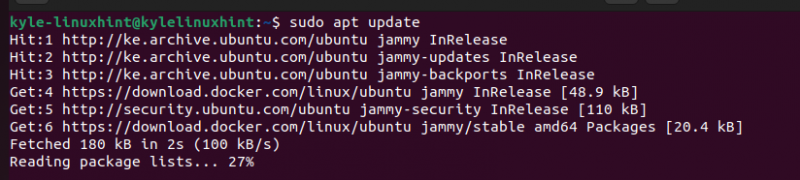
An dieser Stelle können Sie Docker nun mit dem Paket „docker-ce“ installieren. Führen Sie den folgenden Befehl aus:
Sudo geeignet Installieren Docker-ceDrücken Sie „y“, um die Installation zu starten.
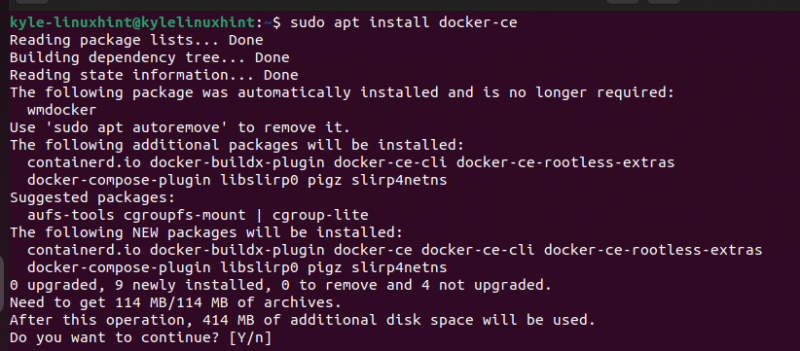
Sie können überprüfen, ob Docker installiert wurde, indem Sie seine Version überprüfen.

3. Installieren Sie PostgresML
Sie sind fertig und können nun PostgresML installieren. Als Open-Source-Projekt erfordert die Installation von PostgresML, dass Sie auf den GitHub-Code zugreifen, ihn klonen und das Projekt mit dem Befehl „docker-compose“ erstellen.
Beginnen wir damit, Git zum Klonen des PostgresML-Repositorys mit dem folgenden Befehl zu verwenden:
Sudo Git-Klon https: // github.com / postgresml / postgresml.git 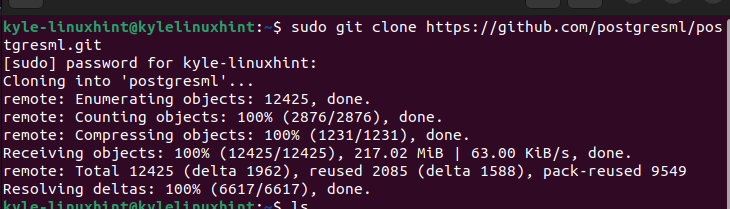
Das Klonen läuft bis zu 100 %. Sobald der Vorgang abgeschlossen ist, sollten Sie eine Ausgabe erhalten, die der im vorherigen Bild ähnelt. Sie werden ein neues Verzeichnis bemerken; „postgresml“ wurde erstellt.
Navigieren Sie mit dem Befehl „cd“ in diesen Ordner.

Der letzte Schritt besteht darin, den Befehl „docker-compose up“ zu verwenden, um die PostgresML-Datenbank in den Containern zu erstellen und auszuführen, die in der Datei „compose.yml“ definiert sind, die im Ordner „postgresml“ gespeichert ist. Sobald Sie den Befehl ausführen, wird mit der Erstellung von PostgresML begonnen.
https: // github.com / postgresml / postgresml.gitStellen Sie sicher, dass Sie über eine stabile Internetverbindung und ausreichend Speicherplatz verfügen. Sobald der Vorgang abgeschlossen ist, können Sie PostgresML erfolgreich auf Ubuntu 22 installieren und können mit der Verwendung beginnen.
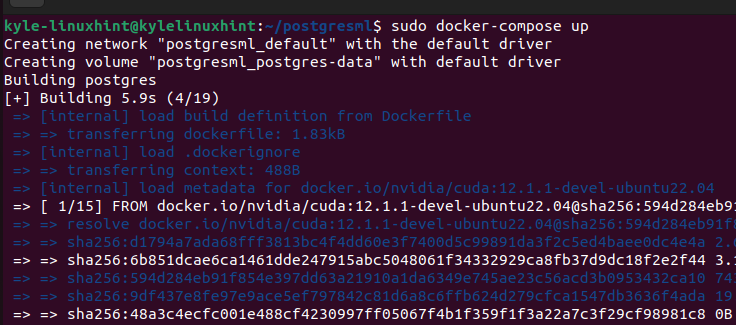
Angenommen, Sie möchten sich den Aufwand ersparen, Docker installieren und PostgresML klonen und erstellen zu müssen. Sie haben die Möglichkeit, auf die Online-Version von PostgresML zuzugreifen, wo Sie sich anmelden und einen Arbeitsbereich mit 5 GB Daten nutzen können, den Sie zur Erstellung Ihrer skalierbaren KI-gestützten Lösungen nutzen können. Besuche die Offizielle PostgresML-Seite und melden Sie sich an, um loszulegen.
Abschluss
In diesem Beitrag wurden die Schritte erläutert, die zur Installation von PostgresML unter Ubuntu 22 erforderlich sind. Wir haben die folgenden Schritte gesehen, von der Installation von Postgres bis zur Installation von Docker und PostgresML. Dennoch haben wir die einfachere Möglichkeit erwähnt, sich bei PostgresML anzumelden, um es im Browser zu nutzen, anstatt es auf dem System zu installieren. Das ist es!